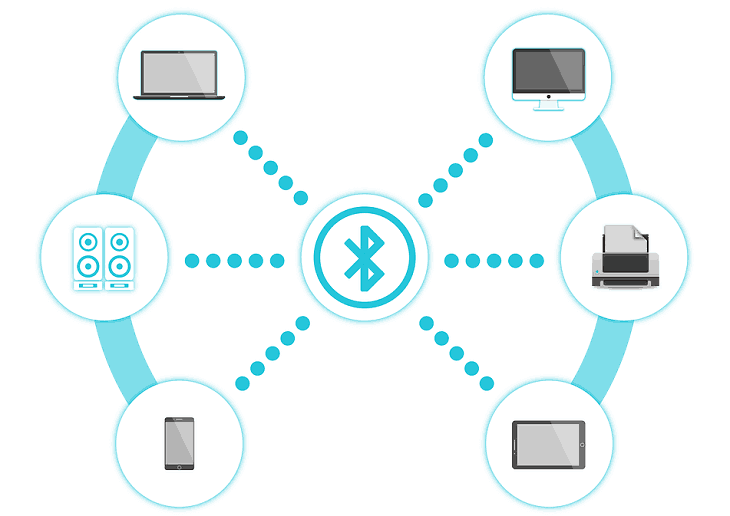
ეს პროგრამა გამოასწორებს კომპიუტერის ჩვეულებრივ შეცდომებს, დაგიცავთ ფაილების დაკარგვისგან, მავნე პროგრამებისგან, აპარატურის უკმარისობისგან და მაქსიმალურად შესრულდება თქვენი კომპიუტერი შეასწორეთ კომპიუტერის პრობლემები და ამოიღეთ ვირუსები ახლა 3 მარტივ ეტაპზე:
- ჩამოტვირთეთ Restoro PC Repair Tool რომელსაც გააჩნია დაპატენტებული ტექნოლოგიები (პატენტი ხელმისაწვდომია) აქ).
- დააჭირეთ დაიწყეთ სკანირება Windows– ის პრობლემების მოსაძებნად, რომლებიც შეიძლება კომპიუტერის პრობლემებს იწვევს.
- დააჭირეთ შეკეთება ყველა თქვენი კომპიუტერის უსაფრთხოებასა და მუშაობაზე გავლენის მოსაგვარებლად
- Restoro გადმოწერილია 0 მკითხველი ამ თვეში.
Windows 10, 8.1 მომხმარებლების კარგმა რაოდენობამ განაცხადეს, რომ Bluetooth- ის კავშირით დაკავშირების პრობლემები აქვთ. აი რას უჩივიან ისინი და როგორ შეგიძლიათ პრობლემის მოგვარება.
წინა პოსტში ავუხსენით, თუ როგორ შეეძლოთ Windows 10, 8 დეველოპერებს დაამყარეთ Bluetooth კავშირი Arduino მოწყობილობასა და Windows 10, 8.1 აპლიკაციას შორის
ახლა უკვე დროა ვისაუბროთ Bluetooth– ის ზოგიერთ პრობლემაზე Windows 10, 8.1 – ში. Bluetooth არ მუშაობს Windows 10, 8.1 – ში პრობლემები შეზღუდული არ არის, სამწუხაროდ, მხოლოდ BootCamp მომხმარებლებს, როგორც ეს ბევრ ფორუმზე ვნახეთ.მომხმარებელი, რომელსაც აქვს HP Pavilion G6 2201AX, ამბობს შემდეგზე:
გამარჯობა, მხოლოდ ერთი კვირის განმავლობაში, მე გადავსდი Windows 8.1-ზე, მას შემდეგ ჩემი ეკრანი უცნაურად მოქმედებს ჩემი Bluetooth- ზე, ვიდრე ჩემი კომპიუტერი არ მუშაობს. ალბათ: Bluetooth- ის ჩართვისას ის მუდმივად ეძებს მოწყობილობებს., Bluetooth- ის ჩართვის შემდეგ, სინათლის სენსორი ფერად რჩება. ამასთან დაკავშირებით, მე ვცდილობდი გადმომეწერებინა driverupdater პროგრამები, როგორიცაა მძღოლის გამაცოცხლებელი, iobit DB, წვრილი დრაივერები, მაგრამ ყველა ამბობს, რომ განახლებები არ არის ნაპოვნი, ასე რომ შეიძლება ვინმემ დამეხმაროს
სხვა მომხმარებელი, რომელიც ფლობს ASUS K55VD- ს, ასევე ჩივის:
მე არ მაქვს შესაძლებლობა, რომ ჩემი Bluetooth მაუსი, ჩემი Samsung ტელეფონი დაუკავშირდეს Bluetooth- ს. ნაპოვნია ახალი დრაივერები Windows 8.1-ისთვის, მაგრამ ისინი არ მუშაობენ. მაშინაც კი, როდესაც "Bluetooth მოწყობილობის დამატება" -ს მიღებას ცდილობთ, ჩემი კომპიუტერი მხოლოდ პაუზას აკეთებს და პირდაპირ ამ ნაწილში არ მიგიყვანთ მხოლოდ კომპიუტერის პარამეტრებში, მინის საათის ტრიალით.
დაბოლოს, მაგრამ არანაკლებ მნიშვნელოვანი, ASUS ROG G750JW- ს იგივე პრობლემა აქვს:
გამარჯობა, ლეპტოპი რომ ვიყიდე, მაშინვე დავაყენე მაუსი, რომელიც Bluetooth– ით მუშაობს. შემდეგ Windows 8.1-ზე გადავაკეთებინე და ამ დროიდან მოყოლებული ვეღარაფერს ვუკავშირებ ბლუთუსს. Bluetooth პარამეტრების შესვლისას, გამორთულია ის ჩამრთველი, რომელიც ადრე ჩნდებოდა, საიდანაც შეგიძლიათ ჩართოთ / გამორთოთ იგი. ის უბრალოდ ამბობს, რომ ის ეძებს ახალ მოწყობილობებს, მაგრამ ვერ პოულობს მათ. რაიმე იდეა, გთხოვთ? გმადლობთ - ნამდვილად ვაფასებ ნებისმიერ დახმარებას.
ახლა ვნახოთ, რისი გაკეთება შეგიძლიათ თქვენს Windows კომპიუტერში ამ პრობლემის მოსაგვარებლად.
Bluetooth არ იმუშავებს Windows 10-ზე [FIX]
- განაახლეთ კომპიუტერი
- განაახლეთ თქვენი Bluetooth დრაივერები
- გაუშვით Bluetooth პრობლემური პროგრამა
- განაახლეთ Bluetooth- ის დახმარების სერვისი
1. განაახლეთ კომპიუტერი
დარწმუნდით, რომ თქვენს კომპიუტერში იყენებთ უახლეს Windows 10 ვერსიას. მაგალითად, Windows 10 აპრილის განახლება შემოაქვს მაგიდაზე Bluetooth- ის გაუმჯობესების სერია და შეცდომების აღმოფხვრა. ასევე, ყველა Bluetooth პროფილს არ აქვს ოპერაციული სისტემა ამ ვერსიაში, ასე რომ თქვენ გჭირდებათ გადახედეთ ამ ინფორმაციას როგორც.
2. განაახლეთ თქვენი Bluetooth დრაივერები
როგორც ყოველთვის, თქვენ უნდა შეამოწმოთ თქვენი Bluetooth დრაივერის უახლესი ვერსიები ამისათვის თქვენს OEM– ის სპეციალურ გვერდებზე გადასვლით. მოძველებული Bluetooth დრაივერები ხშირად უპასუხებენ თქვენს Bluetooth მოწყობილობებს, ამიტომ რაც შეიძლება მალე გამორიცხეთ ეს შესაძლო მიზეზი.
გაუშვით სისტემის სკანირება პოტენციური შეცდომების აღმოსაჩენად

ჩამოტვირთეთ Restoro
PC სარემონტო ინსტრუმენტი

დააჭირეთ დაიწყეთ სკანირება რომ იპოვოთ ვინდოუსის პრობლემები.

დააჭირეთ შეკეთება ყველა დაპატენტებულ ტექნოლოგიებთან დაკავშირებული პრობლემების გადასაჭრელად.
გაუშვით კომპიუტერის სკანირება Restoro Repair Tool– ით, რომ იპოვოთ შეცდომები, რომლებიც იწვევს უსაფრთხოების პრობლემებს და შენელებას. სკანირების დასრულების შემდეგ, შეკეთების პროცესი შეცვლის დაზიანებულ ფაილებს ახალი Windows ფაილითა და კომპონენტებით.
2.1 ავტომატურად განაახლეთ Bluetooth დრაივერები
სპეციალური ინსტრუმენტის გამოყენება დაგეხმარებათ მძღოლების ავტომატურად განახლებაში და თავიდან აიცილოთ კომპიუტერის დაზიანება, რომელიც გამოწვეულია მძღოლის არასწორი ვერსიების ინსტალაციით. ქვემოთ მოყვანილი პროგრამა დაგეხმარებათ ამ პრობლემების მოგვარებაში.
 დრაივერები აუცილებელია თქვენი კომპიუტერისთვის და ყველა იმ პროგრამისთვის, რომელსაც ყოველდღიურად იყენებთ. თუ გსურთ ავარიები, გაყინვები, შეცდომები, ჩამორჩენა ან რაიმე სხვა პრობლემა თავიდან აიცილოთ, საჭიროა მათი განახლება.მძღოლის განახლებების მუდმივი შემოწმება შრომატევადია. საბედნიეროდ, შეგიძლიათ გამოიყენოთ ავტომატიზირებული გადაწყვეტა, რომელიც უსაფრთხოდ შეამოწმებს ახალ განახლებებს და მარტივად გამოიყენებს მათ და ამიტომ ჩვენ გირჩევთ DriverFix.მიჰყევით ამ მარტივ ნაბიჯებს თქვენი დრაივერების უსაფრთხოდ განახლებისთვის:
დრაივერები აუცილებელია თქვენი კომპიუტერისთვის და ყველა იმ პროგრამისთვის, რომელსაც ყოველდღიურად იყენებთ. თუ გსურთ ავარიები, გაყინვები, შეცდომები, ჩამორჩენა ან რაიმე სხვა პრობლემა თავიდან აიცილოთ, საჭიროა მათი განახლება.მძღოლის განახლებების მუდმივი შემოწმება შრომატევადია. საბედნიეროდ, შეგიძლიათ გამოიყენოთ ავტომატიზირებული გადაწყვეტა, რომელიც უსაფრთხოდ შეამოწმებს ახალ განახლებებს და მარტივად გამოიყენებს მათ და ამიტომ ჩვენ გირჩევთ DriverFix.მიჰყევით ამ მარტივ ნაბიჯებს თქვენი დრაივერების უსაფრთხოდ განახლებისთვის:
- ჩამოტვირთეთ და დააინსტალირეთ DriverFix.
- განაცხადის გაშვება.
- დაელოდეთ DriverFix– ს ყველა თქვენი გაუმართავი დრაივერის გამოსავლენად.
- პროგრამა ახლა გაჩვენებთ ყველა დრაივერს, რომელსაც პრობლემები აქვს და თქვენ უბრალოდ უნდა აირჩიოთ ის, რაც გსურთ გამოსწორებული.
- დაელოდეთ DriverFix- ს უახლესი დრაივერების ჩამოტვირთვასა და დაინსტალირებას.
- Რესტარტი თქვენი კომპიუტერი, რომ ცვლილებები შევიდეს.

DriverFix
დრაივერები აღარ შექმნიან პრობლემებს, თუ ამ ძლიერ პროგრამულ უზრუნველყოფას დღეს ჩამოტვირთავთ და იყენებთ.
ეწვიეთ ვებგვერდს
უარი პასუხისმგებლობაზე: ეს პროგრამა უნდა განახლდეს უფასო ვერსიიდან, რათა შეასრულოს კონკრეტული მოქმედებები.
3. გაუშვით Bluetooth პრობლემური პროგრამა
Windows 10 საშუალებას გაძლევთ სწრაფად ამოიცნოთ და დააფიქსიროთ Bluetooth პრობლემები ჩამონტაჟებული Bluetooth პრობლემური პროგრამის გამოყენებით. ამისათვის გადადით პარამეტრები> განახლება და უსაფრთხოება> პრობლემების მოგვარება> აირჩიეთ Bluetooth და დაიწყეთ სკანირება.

Windows 8-ზე გადადით პანელში> საძიებო ზოლში აკრიფეთ "პრობლემების აღმოფხვრა"> დააწკაპუნეთ ღილაკზე "ყველას ნახვა", რომ ნახოთ თქვენს კომპიუტერში არსებული პრობლემების მოგვარების ყველა საშუალება. აირჩიეთ Bluetooth და გაუშვით ინსტრუმენტი.

4. განაახლეთ Bluetooth- ის დახმარების სერვისი და შეცვალეთ გაშვების ტიპი
თუ არაფერი გამოვიდა, შეგიძლიათ სცადოთ განაახლოთ Bluetooth- ის დახმარების სერვისი. აქ მოცემულია შემდეგი ნაბიჯები:
- გადადით Start> typeმომსახურება. msc '> დააჭირეთ Enter- ს
-
განთავსება Bluetooth მხარდაჭერის სერვისიRight> დააწკაპუნეთ მასზე მარჯვენა ღილაკით> აირჩიეთ განახლება
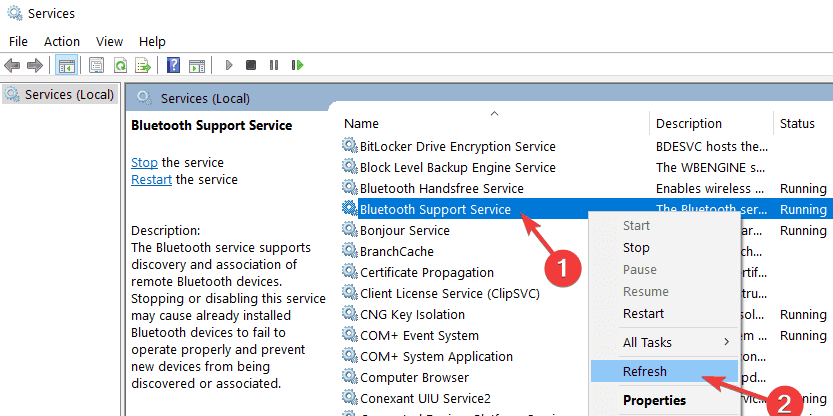
- Იპოვო გენერალური ტაბ > გაშვების ტიპის შეცვლა სახელმძღვანელო ავტომატური.

თუ პრობლემა გამეორდება, შეგვატყობინეთ თქვენი დეტალური გამოცემა და მოდელის ნომერი და ჩვენ ერთად გადავხედავთ გამოსავალს, რადგან ყველასთვის რთულია უნივერსალური გადაწყვეტის შეთავაზება.
დაკავშირებული ისტორიები, რომ შეამოწმოთ:
- როგორ გამოვასწოროთ Bluetooth კლავიატურის ჩამორჩენა Windows 10-ში
- შეკეთება: Bluetooth სპიკერი არ არის დაფიქსირებული Windows 10-ში
- ფიქსაცია: Windows 10-მა ვერ წაშალა Bluetooth მოწყობილობა
 კიდევ გაქვთ პრობლემები?შეასწორეთ ისინი ამ საშუალებით:
კიდევ გაქვთ პრობლემები?შეასწორეთ ისინი ამ საშუალებით:
- ჩამოტვირთეთ ეს PC სარემონტო ინსტრუმენტი TrustPilot.com– ზე შესანიშნავია (ჩამოტვირთვა იწყება ამ გვერდზე).
- დააჭირეთ დაიწყეთ სკანირება Windows– ის პრობლემების მოსაძებნად, რომლებიც შეიძლება კომპიუტერის პრობლემებს იწვევს.
- დააჭირეთ შეკეთება ყველა დაპატენტებულ ტექნოლოგიებთან დაკავშირებული პრობლემების გადასაჭრელად (ექსკლუზიური ფასდაკლება ჩვენი მკითხველებისთვის).
Restoro გადმოწერილია 0 მკითხველი ამ თვეში.
![კოპირება და ჩასმა არ მუშაობს Windows 10 შემქმნელთა განახლებაზე [FIX]](/f/fb6c5e647577718a35a7023c5cb3295f.jpg?width=300&height=460)

